[Windows]Windows PC'den Mac/PC'ye Ekran Yansıtma
1. Cihazlarınızı aynı Wi-Fi'ye bağlayın; 2. 1001 TVs'yi cihazlarınıza yükleyin ve açın; 📥 Mac Sürümü: App Store'dan indirin 📥 Windows Sürümü: Windows için İndirin 3.Bilgisayarınızda: PC'yi TV'ye Yansıt] öğesine tıklayın ve ekranınızı seçin: Çoğalt, Genişlet veya Seç penceresi; 4.1001 TVs, aynı Wi-Fi ağına bağlı akıllı TV'ler, TV kutuları ve PC'ler gibi cihazları otomatik olarak algılar. Yansıtmak istediğiniz cihazı seçmeniz yeterlidir. 5.Alıcı Cihaz üzerinde: Tamam] düğmesine tıklayın. 6.Bağlandıktan sonra, ekranınızı anında TV'ye yansıtmaya başlayabilirsiniz! ✨ 1001 TVs'yi Şimdi İndirin 📥 Mac Sürümü: App Store'dan indirin 📥 PC Sürümü: Windows için İndirin

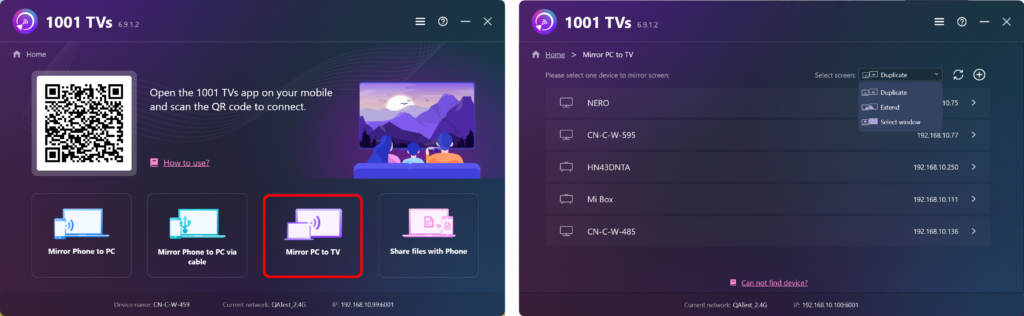
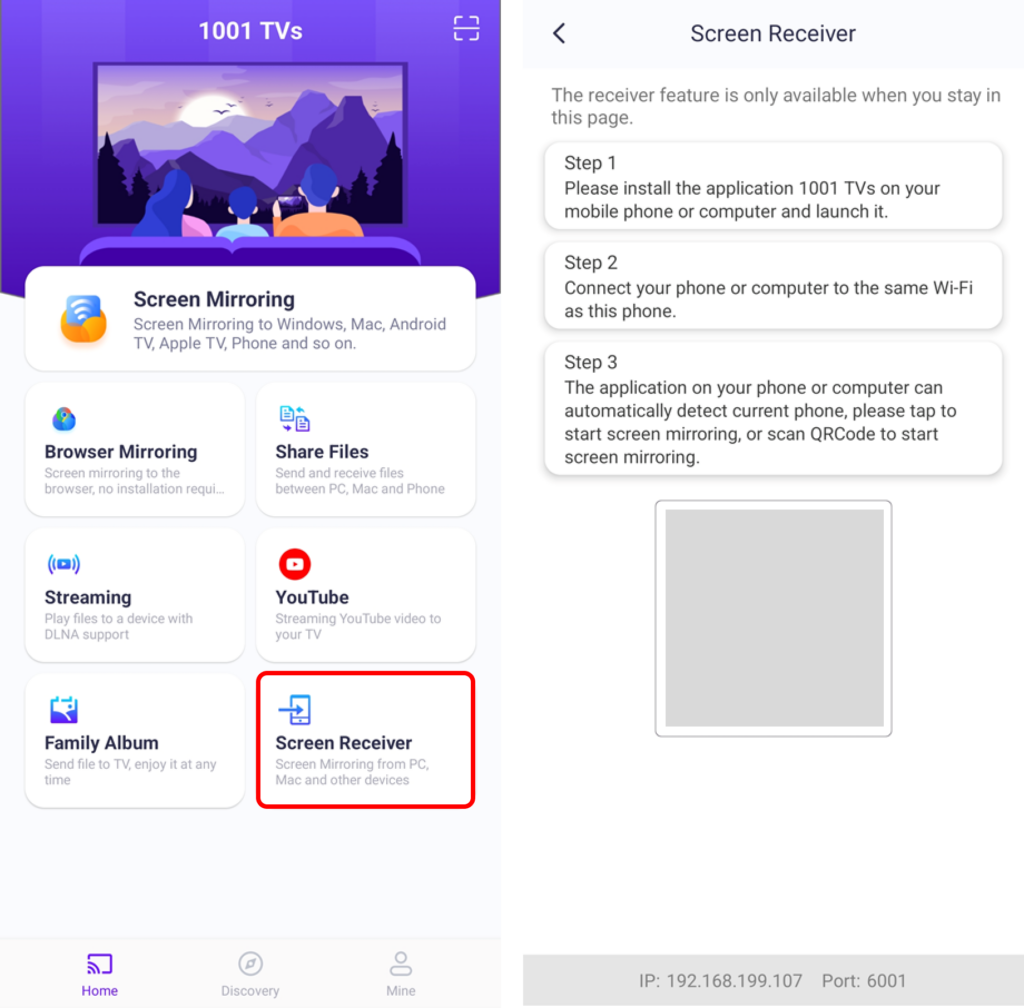
 Video Eğitim
Video Eğitim [Yükle] Android, IOS, PC, MAC, TV
[Yükle] Android, IOS, PC, MAC, TV Ekranı yansıtırken neden ses yok?
Ekranı yansıtırken neden ses yok?